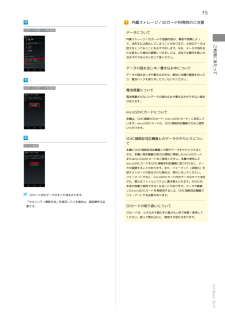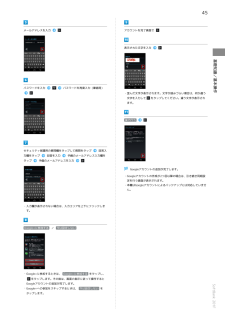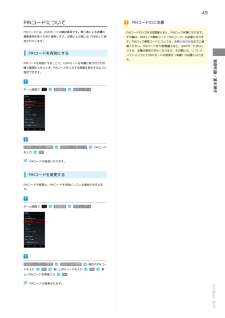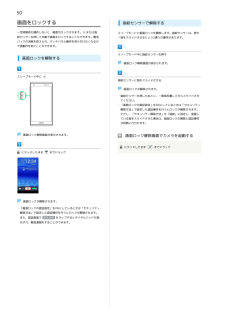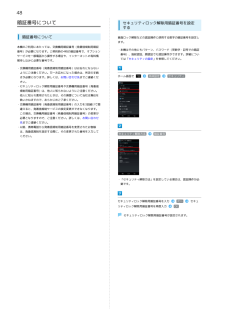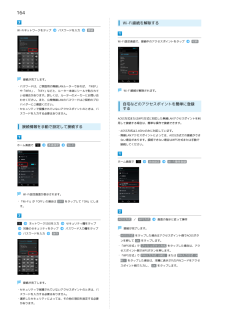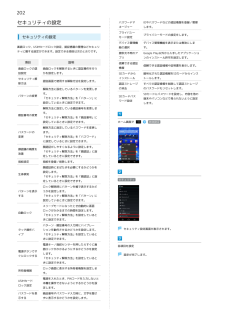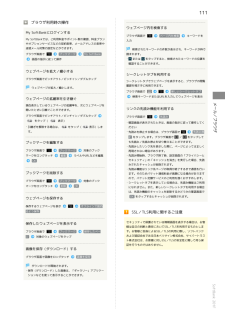Q&A
取扱説明書・マニュアル (文書検索対応分のみ)
"セキュリティ"1 件の検索結果
"セキュリティ"450 - 460 件目を表示
全般
質問者が納得私は[設定]の、Wi-Fi簡単登録 のAOSS接続で 普通につながりました。
操作手順が間違っていないのであれば、本体の初期不良かもしれません。
全くの別製品の話しですが、かつて私が買ったニンテンドーDSはなぜかワイヤレス通信が出来ませんでした。
色々試しましたが結局不良品で、新品に交換してくれました。
同じ時期の製品でも、初期不良や当たりハズレはありますので、
どうにもならなければ、ショップに持って行って調べてもらうのが確実です。
4285日前view452
2Gmail(メール)を作成/送信する...................................100端末設定受信したGmail(メール)を確認する............................... 101端末設定について............................................................. 184保存されているGmail(メール)を管理する.....................102インターネットメールを利用する..................................... 106インターネットを利用する............................................... 108インターネットを利用する(Chrome)............................ 112カメラ静止画/動画を撮影する................................................... 114カメラの設定を行う................................
15内蔵ストレージ/SDカード利用時のご注意SDカード内データを消去データについて内蔵ストレージ/SDカードの登録内容は、事故や故障によっ控えをとっておくことをおすすめします。なお、データが消失または変化した場合の損害につきましては、当社では責任を負いかねますのであらかじめご了承ください。データの読み出し中/書き込み中についてデータの読み出し中や書き込み中は、絶対に本機の電源を切ったご利用にあたってて、消失または変化してしまうことがあります。大切なデータはり、電池パックを取り外したりしないでください。SDカード内データを消去電池残量について電池残量が少ないとデータの読み込みや書き込みができない場合があります。microSDXCカードについて本機は、SDXC規格のSDカード(microSDXCカード)に対応しています。microSDXCカードは、SDXC規格対応機器でのみご使用いただけます。すべて消去SDXC規格非対応機器とのデータのやりとりについて本機とSDXC規格非対応機器との間でデータをやりとりするときは、本機と相手機器の両方の規格に準拠したmicroSDカードまたはmicroSDHCカードをご使用くださ...
45メールアドレスを入力アカウントを完了画面で表示された文字を入力パスワードを再度入力(確認用)・歪んだ文字が表示されます。文字が読みづらい場合は、何か違う文字を入力して基礎知識/基本操作パスワードを入力をタップしてください。違う文字が表示されます。後で行うセキュリティ保護用の質問欄をタップして質問をタップ力欄をタップタップ回答を入力回答入予備のメールアドレス入力欄を予備のメールアドレスを入力Googleアカウントの追加が完了します。・Googleアカウントの作成が2つ目以降の場合は、引き続き同期設定を行う画面が表示されます。・本機はGoogleアカウントによるバックアップには対応していません。・入力欄が表示されない場合は、入力エリアを上下にフリックします。Google+に参加する / 今は設定しない・Google+に参加するときは、 Google+に参加する をタップし、をタップします。その後は、画面の指示に従って操作すると・Google+への参加をスキップするときは、 今は設定しない をタップします。SoftBank 201FGoogleアカウントの追加が完了します。
49PINコードについてPINコードのご注意PINコードとは、USIMカードの暗証番号です。第三者による本機のPINコードの入力を3回間違えると、PINロック状態になります。無断使用を防ぐために使用します。お買い上げ時には「9999」に設その際は、PINロック解除コード(PUKコード)が必要となりま定されています。す。PINロック解除コードについては、お問い合わせ先までご連絡ください。PUKコードを10回間違えると、USIMカードがロックされ、本機が使用できなくなります。その際には、ソフトバPINコードを有効にするンクショップにてUSIMカードの再発行(有償)が必要になりま態で電源を入れたとき、PINコードを入力する画面を表示するように設定できます。ホーム画面で本体設定USIMカードロック設定を入力セキュリティUSIMカードをロックす。基礎知識/基本操作PINコードを有効にすることで、USIMカードを本機に取り付けた状PINコードOKPINコードが有効になります。PINコードを変更するPINコードの変更は、PINコードを有効にしている場合のみ行えます。ホーム画面で本体設定USIMカードロック設定ドを入力OKセ...
50画面をロックする一定時間何も操作しないと、画面がロックされます。指紋センサーで解除するまたは指紋センサーを押して手動で画面をロックすることもできます。電池スリープモードと画面ロックを解除します。指紋センサーは、押す/指をスライドさせるという2通りの操作があります。パックの消耗を抑えられ、タッチパネル操作を受け付けなくなるので誤動作を防ぐことができます。画面ロックを解除するスリープモード中に指紋センサーを押す画面ロック解除画面が表示されます。スリープモード中に指紋センサーに指をスライドさせる画面ロックが解除されます。・指紋センサーを押したあとに、一度指を離してからスライドさせてください。・「画面ロックの認証設定」をONにしているときは「セキュリティ解除方法」で設定した認証操作を行うとロックが解除されます。ただし、「セキュリティ解除方法」を「指紋」に設定し、登録している指をスライドさせた場合は、画面ロックの解除と認証操作が同時に行われます。画面ロック解除画面が表示されます。画面ロック解除画面でカメラを起動するにタッチしたままにタッチしたまままでドラッグ画面ロックが解除されます。・「画面ロックの認証設定」をON...
48暗証番号についてセキュリティロック解除用暗証番号を設定する暗証番号について画面ロック解除などの認証操作に使用する数字の暗証番号を設定します。本機のご利用にあたっては、交換機用暗証番号(発着信規制用暗証番号)が必要になります。ご契約時の4桁の暗証番号で、オプションサービスを一般電話から操作する場合や、インターネットの有料情報申し込みに必要な番号です。・本機はその他にもパターン、パスワード(英数字・記号での暗証番号)、指紋認証、顔認証でも認証操作ができます。詳細については「セキュリティの設定」を参照してください。・交換機用暗証番号(発着信規制用暗証番号)はお忘れにならないようにご注意ください。万一お忘れになった場合は、所定の手続きが必要になります。詳しくは、お問い合わせ先までご連絡くだホーム画面で本体設定セキュリティさい。・セキュリティロック解除用暗証番号や交換機用暗証番号(発着信規制用暗証番号)は、他人に知られないようにご注意ください。他人に知られ悪用されたときは、その損害について当社は責任を負いかねますので、あらかじめご了承ください。・交換機用暗証番号(発着信規制用暗証番号)の入力を3回続けて間違えると、...
164Wi-Fi接続を解除するWi-Fiネットワークをタップパスワードを入力接続Wi-Fi設定画面で、接続中のアクセスポイントをタップ切断接続が完了します。・パスワードは、ご家庭用の無線LANルーターであれば、「WEP」や「WPA」、「KEY」などと、ルーター本体にシールで貼られてWi-Fi接続が解除されます。いる場合があります。詳しくは、ルーターのメーカーにお問い合わせください。また、公衆無線LANのパスワードはご契約のプロバイダーにご確認ください。・セキュリティで保護されていないアクセスポイントのときは、パ自宅などのアクセスポイントを簡単に登録するスワードを入力する必要はありません。AOSS方式またはWPS方式に対応した無線LANアクセスポイントを利接続情報を手動で設定して接続する用して接続する場合は、簡単な操作で接続できます。・AOSS方式は2.4GHzのみに対応しています。・無線LANアクセスポイントによっては、AOSS方式での接続ができない場合があります。接続できない場合はWPS方式または手動でホーム画面で本体設定Wi-Fi接続してください。ホーム画面で本体設定Wi-Fi簡単登録Wi-Fi設定画面が...
202セキュリティの設定パスワードマIDやパスワードなどの認証情報を登録/管理ネージャーします。プライバシーセキュリティの設定モード設定プライバシーモードの設定をします。デバイス管理機ティに関する設定ができます。設定できる項目は次のとおりです。項目説明デバイス管理機能を表示または無効にしま能の選択す。提供元不明のアGoogle Play以外から入手したアプリケーショプリ画面ロック、USIMカードロック設定、認証情報の管理などセキュリンのインストール許可を設定します。信頼できる認証信頼できる認証情報や証明書を表示します。画面ロックの認画面ロックを解除するときに認証操作を行う情報証設定かを設定します。SDカードから暗号化された認証情報をSDカードからインスインストールトールします。認証ストレージすべての認証情報を削除して認証ストレージの消去のパスワードもリセットします。セキュリティ解除方法認証画面で使用する解除方法を設定します。解除方法に設定しているパターンを変更しまパターンの変更す。「セキュリティ解除方法」を「パターン」に設定しているときに設定できます。SDカードパスワード設定SDカードにパスワードを設定し、内...
111ブラウザ利用時の操作ウェブページ内を検索するMy SoftBankにログインするMy SoftBankでは、ご利用料金やポイント数の確認、料金プランやオプションサービスなどの契約変更、メールアドレスの変更やブラウザ画面で迷惑メール対策の設定などができます。ブラウザ画面でページ内を検索キーワードを入力検索されたキーワードの件数が表示され、キーワードが枠でブックマークMy SoftBank囲まれます。・画面の指示に従って操作またはをタップすると、検索されたキーワードの位置を確認することができます。ウェブページを拡大/縮小するシークレットタブを利用するブラウザ画面でピンチアウト/ピンチイン/ダブルタップシークレットタブでウェブページを表示すると、ブラウザの閲覧履歴を残さずに利用できます。ウェブページが拡大/縮小します。ブラウザ画面で新しいシークレットタブ検索キーワードまたはURLを入力してウェブページを表示ウェブページの拡縮率を引き継ぐ開いたときに引継ぐことができます。リンクの先読み機能を利用するブラウザ画面でピンチアウト/ピンチイン/ダブルタップブラウザ画面でをタップ(表示)・引継ぎを解除する場合は、先読み...
203セキュリティ解除方法利用時の操作指紋設定時の操作パターンを指でなぞってロック解除するように設定するセキュリティ設定画面で 指紋設定セキュリティ設定画面で セキュリティ解除方法認証操・「セキュリティ解除方法」を設定している場合は、認証操作が作次へパターン画面内の注意事項を確認新しいパターンを入力度入力次へ新しいパターンを再登録する指を選択画面の指示に従って指紋を2個以上登録OK必要です。・「セキュリティ解除方法」を設定していない場合でも、すでに指紋を登録しているときは指紋認証の操作が必要です。確認・はじめて設定するときは、認証操作は不要です。暗証番号を入力してロックを解除するように設定するセキュリティ設定画面で セキュリティ解除方法作暗証番号認証操新しい暗証番号を入力新しい暗証番号を再度入力次へプライバシーモード利用時の操作プライバシー対象に指定したデータの利用を制限するかどうかを設定するセキュリティ設定画面で プライバシーモード設定OK作・はじめて設定するときは、認証操作は不要です。認証操プライバシーモード・確認画面が表示されたときは、画面の指示に従って操作してください。パスワードを入力してロック解除す...
- 1